
КАТЕГОРИИ:
Архитектура-(3434)Астрономия-(809)Биология-(7483)Биотехнологии-(1457)Военное дело-(14632)Высокие технологии-(1363)География-(913)Геология-(1438)Государство-(451)Демография-(1065)Дом-(47672)Журналистика и СМИ-(912)Изобретательство-(14524)Иностранные языки-(4268)Информатика-(17799)Искусство-(1338)История-(13644)Компьютеры-(11121)Косметика-(55)Кулинария-(373)Культура-(8427)Лингвистика-(374)Литература-(1642)Маркетинг-(23702)Математика-(16968)Машиностроение-(1700)Медицина-(12668)Менеджмент-(24684)Механика-(15423)Науковедение-(506)Образование-(11852)Охрана труда-(3308)Педагогика-(5571)Полиграфия-(1312)Политика-(7869)Право-(5454)Приборостроение-(1369)Программирование-(2801)Производство-(97182)Промышленность-(8706)Психология-(18388)Религия-(3217)Связь-(10668)Сельское хозяйство-(299)Социология-(6455)Спорт-(42831)Строительство-(4793)Торговля-(5050)Транспорт-(2929)Туризм-(1568)Физика-(3942)Философия-(17015)Финансы-(26596)Химия-(22929)Экология-(12095)Экономика-(9961)Электроника-(8441)Электротехника-(4623)Энергетика-(12629)Юриспруденция-(1492)Ядерная техника-(1748)
Елементи проекту
|
|
|
|
У Visual Studio рішення є найвищим рівнем організації, після якого слідує проект. Рішення може містити один або декілька проектів. Проект, у свою чергу, містить елементи. Те, які з безлічі існуючих типів елементів доступні в конкретному проекті, залежить від його типу. Елементи, окрім іншого, включають файли, класи, набори даних, форми і звіти (рис. 1.1).
Рис.1.1 – Елементи проекту
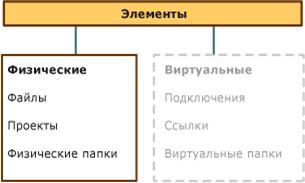
Рішення містять проекти і елементи, що входять в них. Рішення можуть також включати елементи, що не належать жодному проекту, т. е. незалежні елементи. У Visual Studio існує два типи незалежних елементів: елементи рішення і інші файли. Елементи рішення пов'язані з рішенням і управляються через теку "Елементи рішення" в оглядачі рішень. При необхідності роботи з файлами поза контекстом рішення або проекту створюються інші файли, управління якими відбувається через теку "Інші файли". Додаткові відомості про інші файли містяться в розділі Інші файли.
Рис. 1.2 - Незалежні елементи
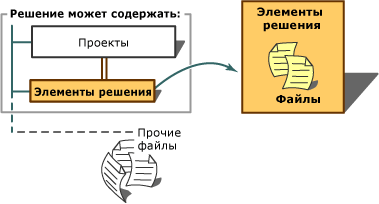
Елементи рішень є внутрішніми елементами. Проекти можуть утримувати посилання на них, але вони ніколи не включаються в побудови рішень або проектів. У цьому розділі описується процес додавання і виключення елементів в теці "Елементи рішення". Вилучення прибирає зв'язок елементу з рішенням. При цьому файл, що надає цей елемент, залишається на диску.
1.1.3. Параметри компілятора С++
cl.exe - це інструмент управління компіляторами і компонувальником Microsoft C і C++. cl.exe може виконуватися тільки в операційних системах, підтримувальних Microsoft Visual Studio.
Примітка: Цей засіб можна запустити тільки з командного рядка Visual Studio. Його не можна запустити з системного командного рядка або з провідника Windows.
Компілятори створюють об'єктні OBJ -файлы у форматі COFF. Компонувальник створює виконувані файли (EXE) або бібліотеки динамічного компонування (DLL). Слід зазначити, що усі параметри компілятора чутливі до регістра символів. Для компіляції без компонування слід використовувати параметр /c.
Параметри, задані в змінній середовища компілятора CL, використовуються при кожному виклику компілятора. Якщо командному файлу присвоєно ім'я в змінній середовища компілятора CL або в командному рядку, використовуються параметри, задані в командному файлі. На відміну від командного рядка або змінного середовища компілятора CL, командний файл дозволяє використовувати декілька рядків для параметрів або імен файлів.
Параметри компілятора обробляються "зліва направо", і при виявленні конфлікту пріоритет має останній (крайній справа) параметр. Змінна середовища компілятора CL обробляється до виконання обробки командного рядка, тому у разі виникнення конфліктів між компілятором CL і командним рядком пріоритет має командний рядок.
Графічне середовище Windows сприяло тому, що розроблювачі створили компілятори з більш дружнім інтерфейсом, що дозволяють використовувати файли проектів, що генерують всіма стадіями побудови програми. Фірми Borland та Microsoft випустили компілятори С++, цілком інтегровані в середовище графічного інтерфейсу Windows. Компілятори С/С++ дозволяють, знаходячись в цьому середовищі, написати, побудувати (скомпілювати і скомпонувати), налагодити та виконати програму.
Ключем до успіху при роботі в інтегрованому середовищі є правильна розробка і створення файлу проекту. Компілятор Microsoft Visual C ++ використовує файли проекту з розширенням.dsp, а компілятор Borland С++ - із розширенням.ide.Наладчик доступний з меню Build (створення). Вбудований наладчик дозволить виконувати програму в покроковому режимі, зчитувати і змінювати вміст перемінних.
Перед запуском вбудованого наладчика необхідно повідомити компілятору про необхідність включити в виконуючий код додаткову інформацію, необхідну для наладчика. Це можна зробити за допомогою комбінованого поля панелі інструментів Стандартна (Debug Mode – наладочний варіант генерації коду, Relese Mode – варіант без включення інформації для наладчика).
Якщо програма містить синтаксичні помилки, при виконанні команд Build чи Rebuild автоматично відкривається вікно повідомлень, які видаються компілятором. Кожне повідомлення починається з імені вихідного файлу. Це ім'я – істотне, оскільки в звичайному режимі Windows- додатку міститься багато вихідних файлів.
Відразу за ім'ям вихідного файлу випливає номер рядка, де виявлена помилка або попередження. Слідом за номером рядка йде двокрапка, потім слово error (помилка) або warning (попередження) і відповідний номер помилки.
Програму з одним попередженням можна запустити, але при наявності повідомлень, що немає помилок. У кожному рядку повідомлень міститься короткий опис виявленої синтаксичної помилки.
Попередження можуть свідчити про автоматичне виконання правил перетворення С/С++.
Багато попереджень можна уникнути обійшовши діючі за замовчуванням автоматичні перетворення мови. Це можна зробити вказуючи в програмі явне перетворення типів.
Після перегляду списку повідомлень про помилки і попереджень потрібно повернутися у вікно редагування для виконання необхідних змін у програмі.
Вибрати вікно редагування можна або клацнувши мишею всередині цього вікна, або перейшовши в меню Windows і клацнувши на імені необхідного файлу. Найбільш простий і доступний шлях – двічі клацнути лівою кнопкою миші на тому повідомленні про помилку компілятора, яку необхідно правити. При цьому середовище саме знайде помилковий рядок вихідної програми. Натискання на клавішу <Enter> на виділеному повідомленні про помилку, попередженні приведе до аналогічного результату. При використанні будь-якого способу вікно редагування стає самим верхнім.
Команда Debug (налагодження) з Build (створення) запускає інтегрований наладчик. Можливі три варіанти запуску наладчика Go (перейти), Step Into (крок всередину), Run to Cursor (виконати до курсору). При використанні цих команд вікно редагування виглядає інакше, ніж звичайно. При налагодженні програми в режимі Step Into наладчик висвічую рядок програми, що буде виконуватися наступної. Стрілка покрокового виконання розташовується поруч з функцією яка буде викликана поруч з оператором, що буде виконаний наступним.
Як тільки починається налагодження програми, основне меню Build змінюється на меню Debug, що представляє більш широкі можливості налагодження.
|
|
|
|
|
Дата добавления: 2014-01-11; Просмотров: 849; Нарушение авторских прав?; Мы поможем в написании вашей работы!